

发布时间:2023-02-13 15: 52: 21
品牌型号:戴尔
系统: Windows 11
软件版本:Camtasia 2022
在录屏时,很多用户都注意到了fps这个视频参数,有人认为fps越高视频质量越好,也有人认为保持默认fps参数即可,那么fps参数是什么呢?用户应该如何调整fps参数呢?不少用户想要录制高帧率视频,但是不知道在哪里调整视频参数,本文就来解答大家关于录屏fps高还是低好的问题,并且教大家怎么录制高帧率视频。
一、录屏fps高还是低好
首先要先知道什么是fps,在计算机图像领域中,fps是指画面每秒传输帧数,通俗来讲就是指动画或视频的画面数。fps是测量用于保存、显示动态视频的信息数量,每秒钟帧数越多,所显示的动作就会越流畅。通常,要避免动作不流畅的最低是30帧,某些计算机视频格式每秒只能提供15帧。
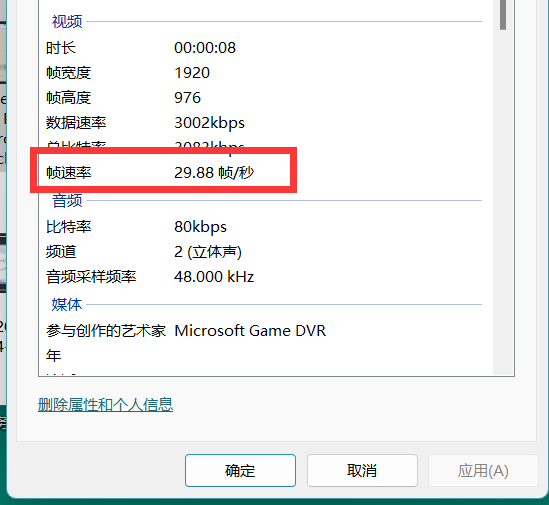
fps的高低对用户有什么影响呢?
通俗来说,fps高低会直接影响画面整体流畅度,比如某款游戏,如果你习惯了60fps的流畅度,突然切换到30fps会感觉到明显的卡顿,动作不连贯。

回到最初的问题:录屏fps高还是低好呢?
实际上视频的fps并不是越高越好,你可能不知道电影的帧率只有24帧,但是你看电影的时候依旧感觉画面流畅。一般的手机录像默认是30帧,足以满足用户需求。所以,录屏的fps并不是越高越好,一般选择30fps足够满足需求。如果某些用户想要录制高帧率视频,应该怎么操作呢?
二、怎么录制高帧率视频
录制高帧率视频需要使用专业的录屏软件,作者建议你使用Camtasia这款专业的录屏软件。Camtasia有录制桌面、录制视频教程、录制音频、剪截视频、拼接合成视频、制作小视频和动画等功能。Camtasia是目前较专业的视频录制工具,即使普通视频录制用户,也可以快速上手Camtasia,并且能录制编辑出高质量和高水准的视频,对于日常办公来说绝对不可错过!
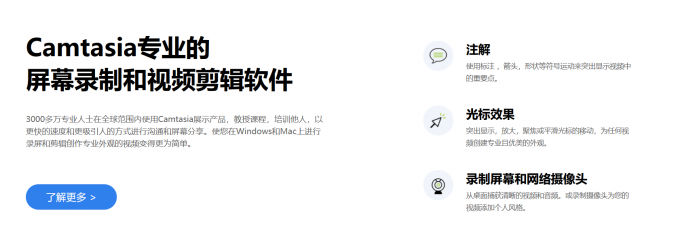
如何使用Camtasia录制高帧率视频呢?
1、运行Camtasia后,选择“新建录制”。
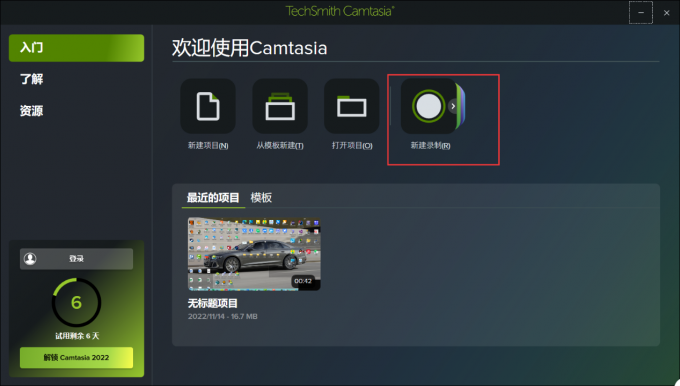
2、在此处调整录屏设置,你可以选择是否打开摄像头、麦克风以及选择是否录制电脑系统声音等设置。调整好这些设置后即可点击“启动”开始录制。
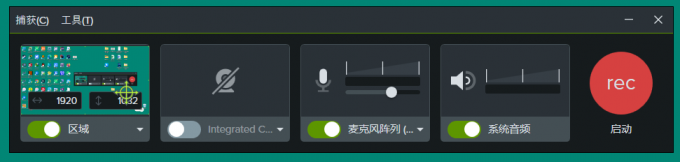
3、录制完成后按下“F10”停止录制,录制完毕后你可以为视频添加特效等操作,剪辑完成后,点击界面右上方“导出”,选择“本地文件”。
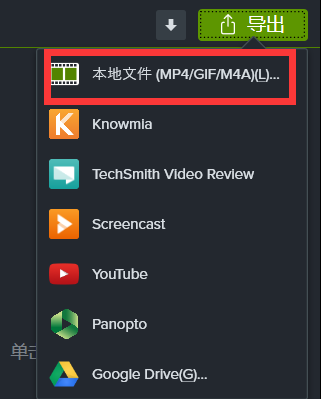
4、展开高级设置,选择“正在编码”,将帧率调整到“60”,点击“导出”,即可生成60帧的视频。

5、查看视频属性,帧速率为60帧/秒,如果你想要其他帧率的视频,在导出之前调整视频帧率即可。
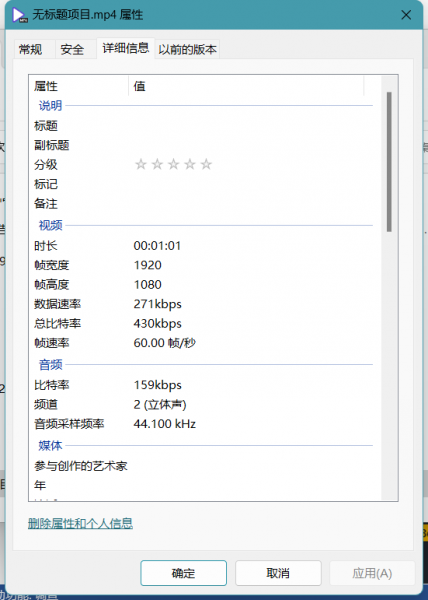
三、总结
以上就是录屏fps高还是低好,怎么录制高帧率视频的相关内容了。实际上,录屏fps并不是越高越好,但是很多用户有录制高帧率视频的需求,如果你恰好需要录制高帧率视频,建议你安装Camtasia这款专业的录屏软件。本文介绍了Camtasia录制高帧率视频的方法,希望你看完本文可以有所收获。
署名:蒋
展开阅读全文
︾